У вас есть отличная установка для вашего браузера Firefox или другого программного обеспечения на основе кода Mozilla, и вам нужно сделать резервную копию? Теперь вы можете сделать это быстро и легко с помощью MozBackup.
MozBackup совместим с Firefox (1.0 - 3.5), Thunderbird (1.0 - 3.0 Beta 2), Sunbird (0.3 - 0.9), Flock (1.0 - 2.0), SeaMonkey (1.0a - 2.0 Alpha 3), Mozilla Suite (1.7 - 1.7. .x), Spicebird (0,4–0,8), Songbird (1,0), Netscape (7.x, 9.x) и Portable Firefox.
Примечание. MozBackup в настоящее время не поддерживает Linux или Mac.
Настройка и предварительное резервное копирование
Процесс установки MozBackup быстр и прост, в общей сложности нужно пройти четыре экрана. Второй экран представляет интерес… обратите внимание, что программное обеспечение предоставляется «как есть».
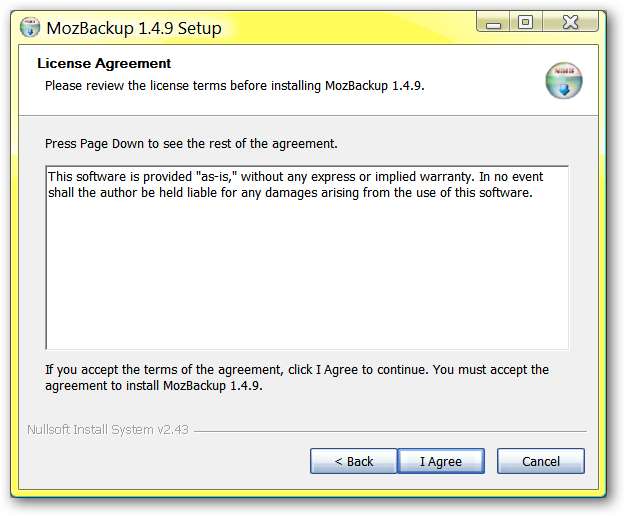
После того, как вы закончили установку, пора сделать резервную копию выбранного вами программного обеспечения Mozilla. В нашем примере мы делаем резервную копию установленного по умолчанию Firefox. Здесь вы можете увидеть предварительную резервную копию браузера (36 расширений, 3 темы и 3 пользовательских стиля для расширения Stylish).
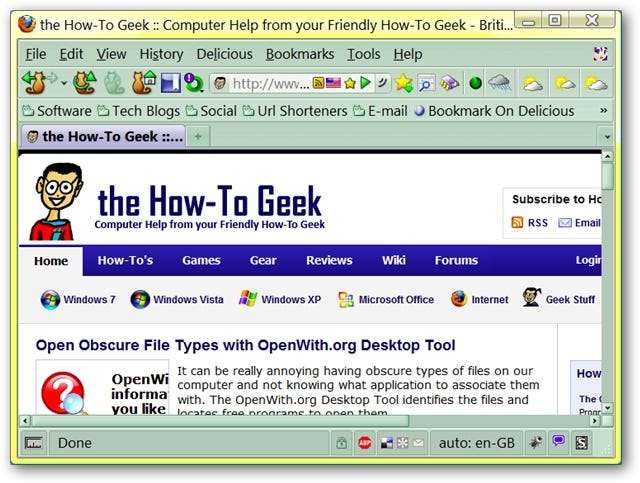
Резервное копирование профиля
Когда вы будете готовы сделать резервную копию своего программного обеспечения Mozilla и запустили MozBackup, это первый экран, который вы увидите. Нажмите "Далее".

Во втором окне вам будет предложено выбрать между «Резервное копирование профиля» или «Восстановить профиль». Вам также нужно будет выбрать конкретное программное обеспечение, для которого вы хотите создать резервную копию. В нашем примере мы делаем резервную копию профиля для Mozilla Firefox 3.5 (en-GB). По завершении нажмите «Далее».

На третьем экране вам будет предложено выбрать профиль, для которого вы хотите создать резервную копию, и куда сохранить файл резервной копии. Поскольку мы делаем резервную копию установки по умолчанию, мы выбрали «default». Обратите внимание, что есть кнопка выбора портативных устройств ( прекрасно! ).
Что касается имени файла, мы решили сделать его простым и коротким (только название программы и дата). В качестве места сохранения был выбран рабочий стол, чтобы впоследствии было легко найти файл резервной копии. Нажмите "Далее".
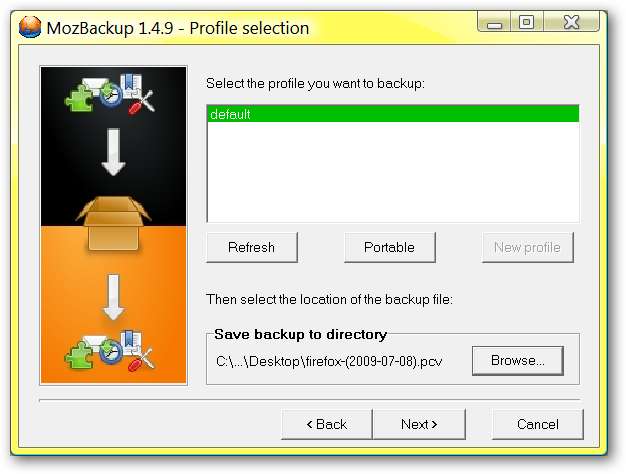
После того, как вы нажали «Далее», вам будет предложено защитить паролем файл резервной копии. Выберите вариант, наиболее соответствующий вашим потребностям. В нашем примере мы решили не защищать файл паролем. После этого нажмите «Далее».
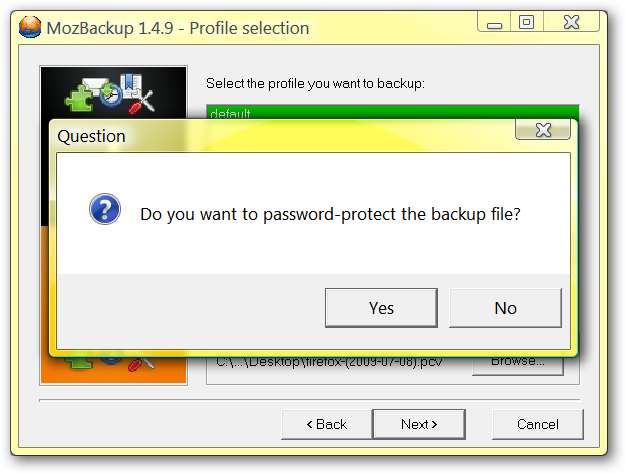
Для тех из вас, кто хочет защитить свой файл резервной копии паролем, вот окно, которое вы увидите. Вам нужно будет ввести, а затем подтвердить выбранный пароль. По завершении нажмите «ОК».
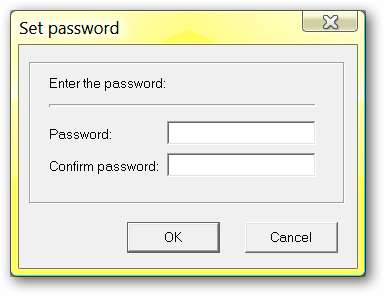
В четвертом окне у вас есть возможность выбрать части профиля Mozilla, для которых вы хотите создать резервную копию. Просто щелкните, чтобы выбрать или отменить выбор определенного параметра. Обратите внимание на кнопку с надписью «Неизвестные файлы» внизу. Это стоит того, чтобы быстро взглянуть, если вы хотите еще больше настроить резервную копию.
Нажмите «Далее», когда закончите выбирать все нужные параметры (только в одном или обоих окнах).
Примечание. Несмотря на то, что темы здесь не указаны, они также сохраняются в вашем профиле. Кроме того, по умолчанию выбраны все элементы в окнах выбора компонентов и неизвестных файлов.
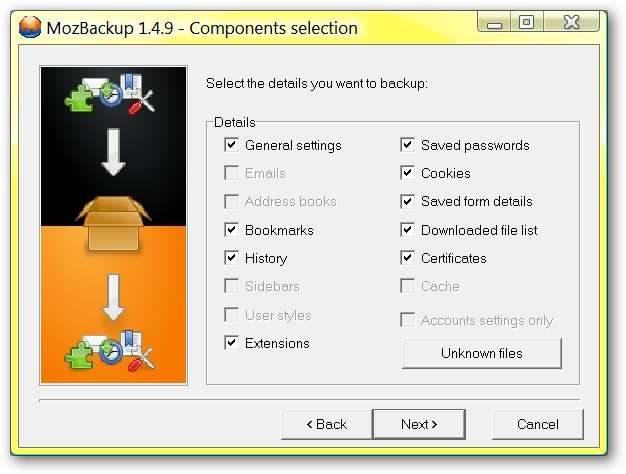
Если вы нажмете кнопку «Неизвестные файлы», вы увидите следующее окно, в котором вам будет предложено больше вариантов того, что вы хотели бы скопировать ( замечательно! ). Щелкните, чтобы выбрать или отменить выбор параметров. По завершении нажмите «ОК».
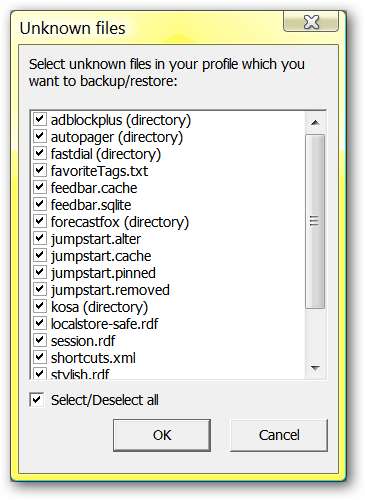
После того, как вы нажали «Далее» в четвертом окне (показано выше), MozBackup начнет создание нового файла резервной копии. Здесь вы можете увидеть, как работает MozBackup…

По завершении работы MozBackup вы увидите это окно со списком того, что было включено в файл резервной копии.
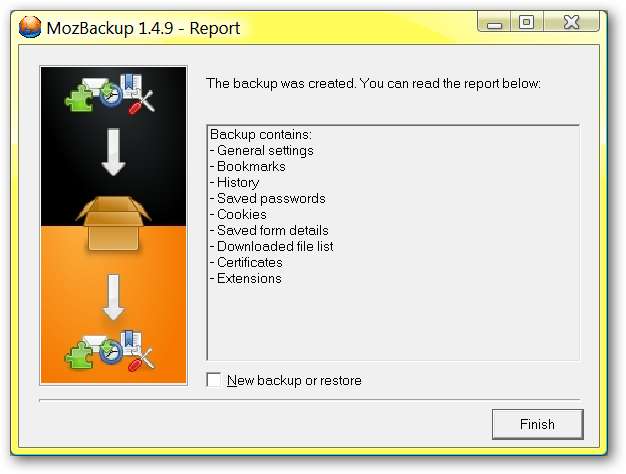
Восстановление профиля
Пора восстановить свой профиль! В нашем примере мы собираемся восстановить профиль в портативной версии Firefox. После того, как вы запустили MozBackup, вы увидите первое окно. Нажмите "Далее".
Примечание. Если у вас свежая установка Portable Firefox, вам нужно запустить ее один раз, чтобы создать раздел профиля по умолчанию в вашем портативном компьютере.
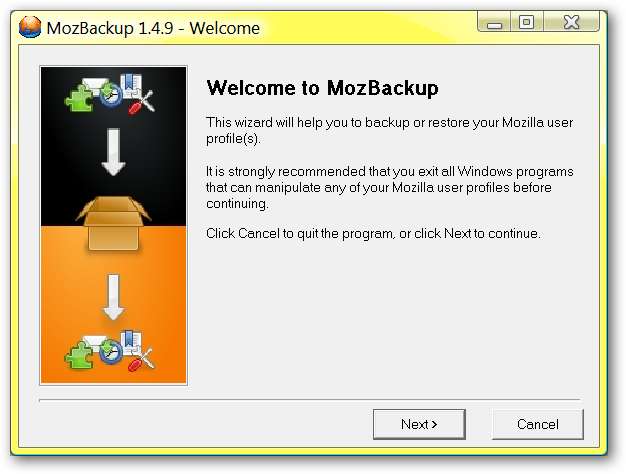
Во втором окне вам снова нужно будет выбрать между «Резервное копирование профиля» или «Восстановить профиль» и программное обеспечение Mozilla, в которое вы хотите установить резервную копию профиля. В нашем примере мы выбрали «Восстановить профиль» и Mozilla Firefox 3.5 (en-GB). Нажмите "Далее".

В третьем окне вам нужно будет найти файл резервной копии, который вы создали ранее (рекомендуется сделать это в первую очередь), а затем выбрать профиль, в который вы хотите восстановить. Поскольку в нашем примере мы восстанавливаемся до портативной версии, мы нажали кнопку «Portable».
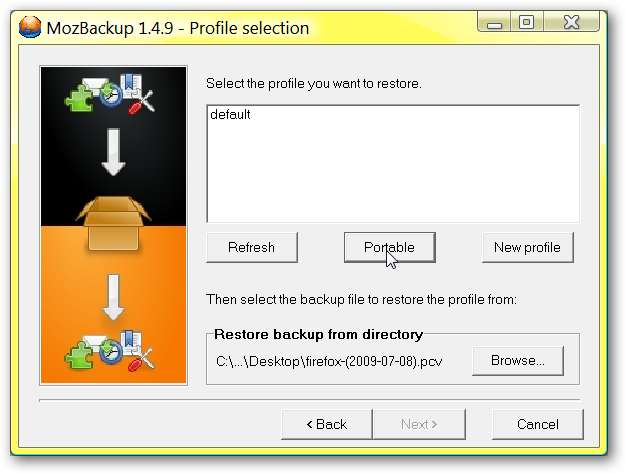
При нажатии на кнопку «Portable» открывается окно просмотра, в котором можно найти папку профиля портативного браузера. В нашем примере имя домашней папки портативного устройства было «Mobile Fox» (Mobile Fox -> Данные -> профиль). Щелкните «ОК».
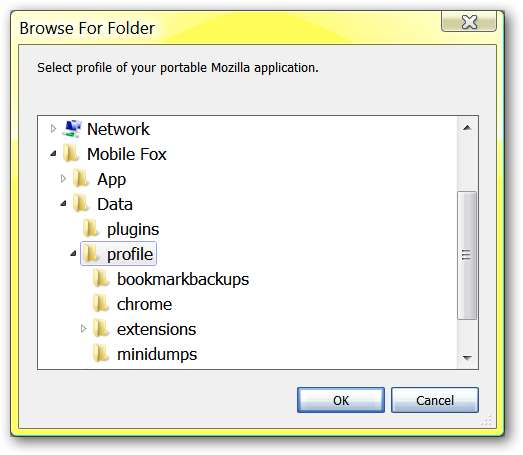
После того, как вы найдете папку профиля, в которую восстанавливаете, вы увидите, что «Переносимый профиль» теперь отображается в списке. Выберите соответствующий профиль, связанный с резервным восстановлением. Нажмите "Далее"
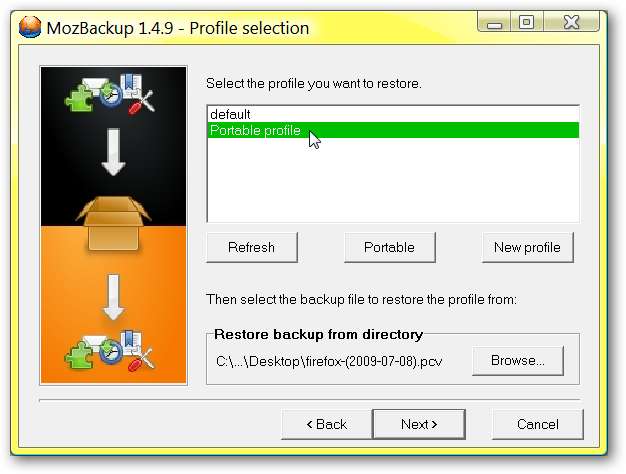
В четвертом окне вы снова можете выбрать элементы, которые хотите восстановить, а также параметры, представленные в окне «Неизвестные файлы». Это хороший вариант, если вы передумали по поводу чего-то и не хотите восстанавливать этот конкретный «набор элементов».
После того, как вы сделали свой выбор, нажмите «Далее».
Примечание. По умолчанию выбраны все элементы в окнах «Выбор компонентов» и «Неизвестные файлы».
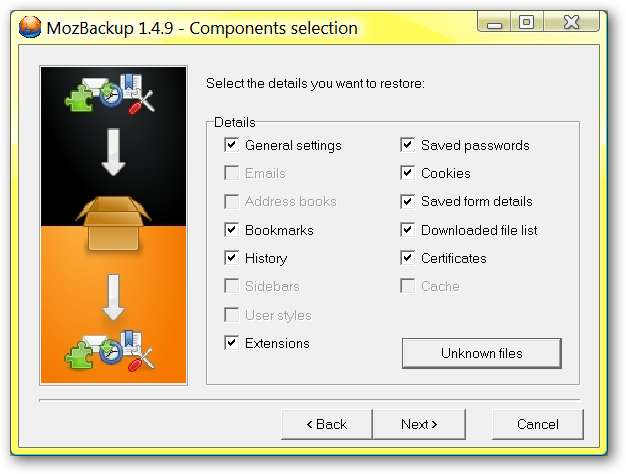
Выберите дополнительные файлы, которые вы хотите или не хотите восстанавливать, и нажмите «ОК» ...
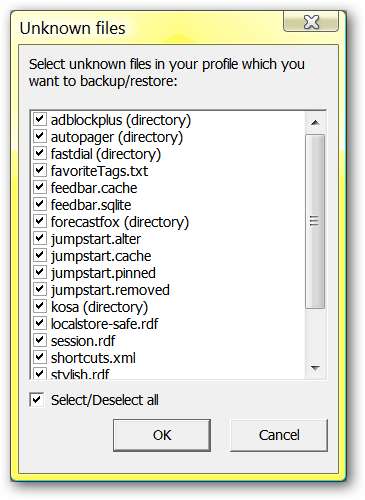
После того, как вы нажали «Далее» в четвертом окне, вы увидите это сообщение с вопросом, уверены ли вы, что хотите перезаписать папку профиля, которую вы выбрали ранее. Как только вы нажмете «Да», процесс восстановления начнется немедленно.
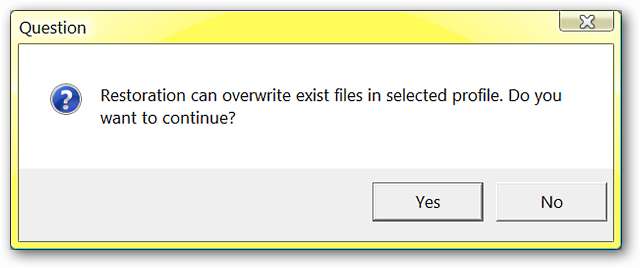
Здесь вы можете увидеть, как MozBackup восстанавливает профиль в нашем примере. Кажется, что процесс восстановления происходит намного быстрее, чем процесс резервного копирования ...
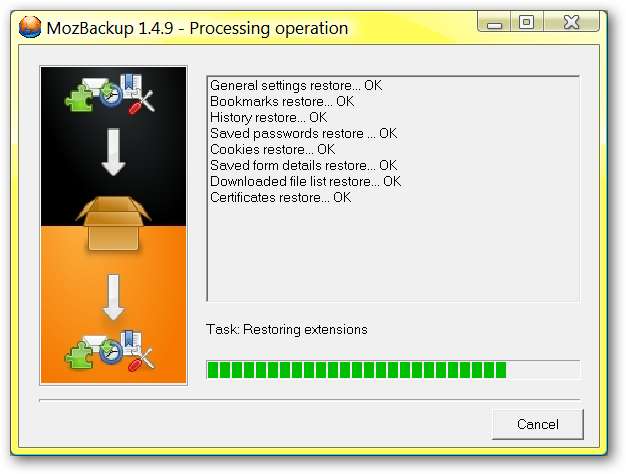
После того, как MozBackup завершит восстановление профиля, вы увидите это окно со списком восстановленных элементов.
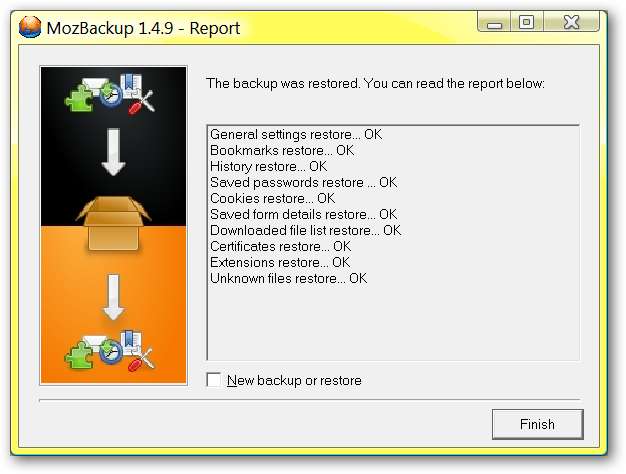
Атака клонов
Вот наша установка Firefox по умолчанию вместе с новой портативной версией. Какой из них какой ?!
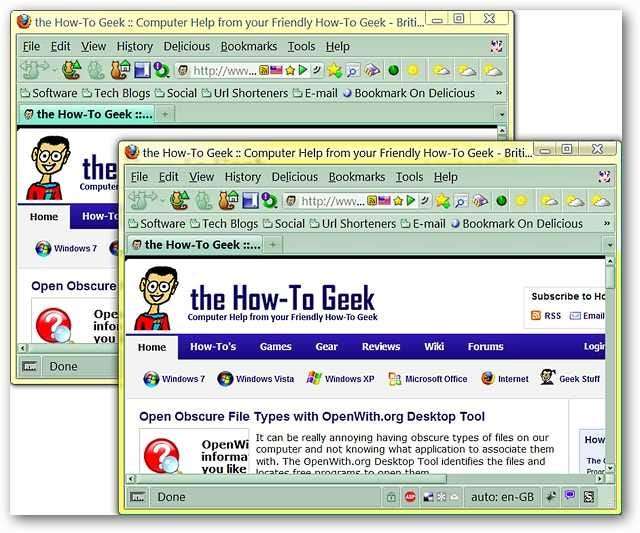
Вывод
MozBackup может спасти вам жизнь, если вам понадобится быстрая резервная копия профиля, которую можно куда-нибудь взять. Это также может быть замечательно, если вам нужно выполнить переустановку системы… Нет ничего лучше, чем восстановить вашу любимую программу Mozilla в рекордно короткие сроки!
Ссылки







